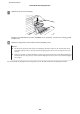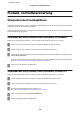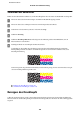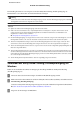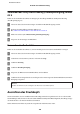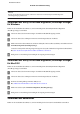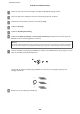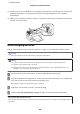User manual
❏ Achten Sie darauf, dass die Glasfläche des Vorlagenglases nicht zerkratzt oder beschädigt wird. Verwenden Sie
zur Reinigung keine harte oder scheuernde Bürste. Eine beschädigte Glasfläche kann die Scanqualität
beeinträchtigen.
❏ Öffnen Sie die Abdeckung des ADF und reinigen Sie die Rolle und die Innenseite des ADF mit einem weichen,
trockenen und sauberen Tuch.
Innere Reinigung des Geräts
Befinden sich Tintenflecke auf den Ausdrucken, gehen Sie wie folgt vor, um die Rolle im Produkt zu reinigen.
!
Vorsicht:
Achten Sie darauf, dass Sie die Teile im Inneren des Geräts nicht berühren.
c
Wichtig:
❏ Achten Sie darauf, dass die elektronischen Komponenten nicht mit Wasser in Berührung kommen.
❏ Sprühen Sie keine Schmierstoffe in das Gerät.
❏ Ungeeignete Fette können den Mechanismus beschädigen. Wenden Sie sich an Ihren Händler oder einen
Fachmann, wenn eine Schmierung erforderlich ist.
A
Achten Sie darauf, dass keine Warnungen oder Fehler im Bedienfeld angezeigt werden.
B
Legen Sie einige Blätter Normalpapier im A3-Format (Serien WF-7610 und WF-7620) oder Normalpapier im
A4-Format (Serien WF-3620 und WF-3640) in die Papierkassette 1.
& „Einlegen von Papier in die Papierkassette“ auf Seite 33
C
Wechseln Sie über das Menü „Startseite“ in den Modus Setup.
D
Wählen Sie Wartung, Papierführungsreinigung und folgen Sie den Anweisungen am Bedienfeld.
Hinweis für Produkt mit Papierkassette 2:
Wenn der Fleck weiterhin vorhanden ist, legen Sie das Papier in die Papierkassette 2 und führen Sie anschließend Schritt 3
und 4 durch.
Benutzerhandbuch
Produkt- und Softwarewartung
150